华为Mate X2对比三星W21 5G哪一个好?
三星手机,是三星集团研发的智能手机,三星手机真正开始风靡全球是从A系列开始。A系列最初为折叠手机系列,最早三星SGH-A188(白色外形)、三星SGH-A288(内外双屏)都是经典之作。Galaxy系列可以说是三星手机迄今为止最为成功的一个系列。在Galaxy全系列中三星采用了Android的智能手机操作系统。
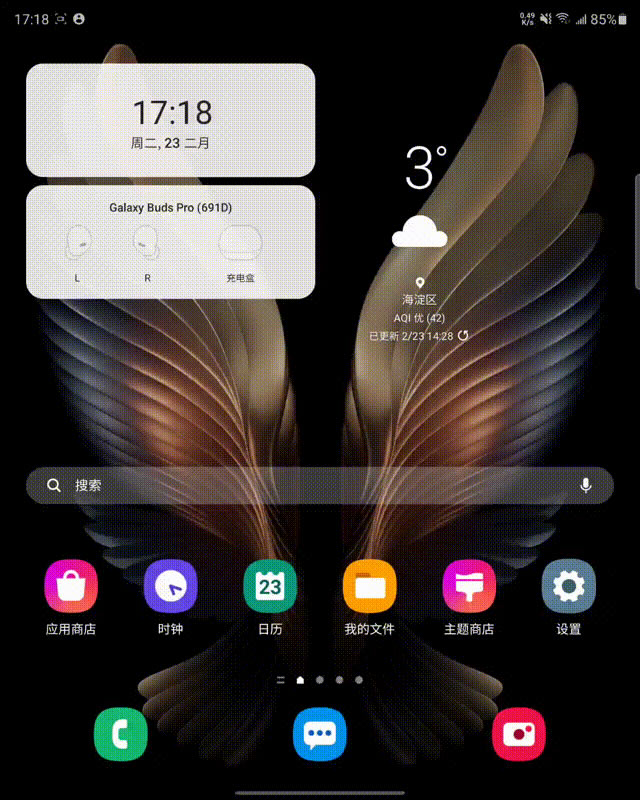
三星:长按拖动侧屏幕面板内的APP
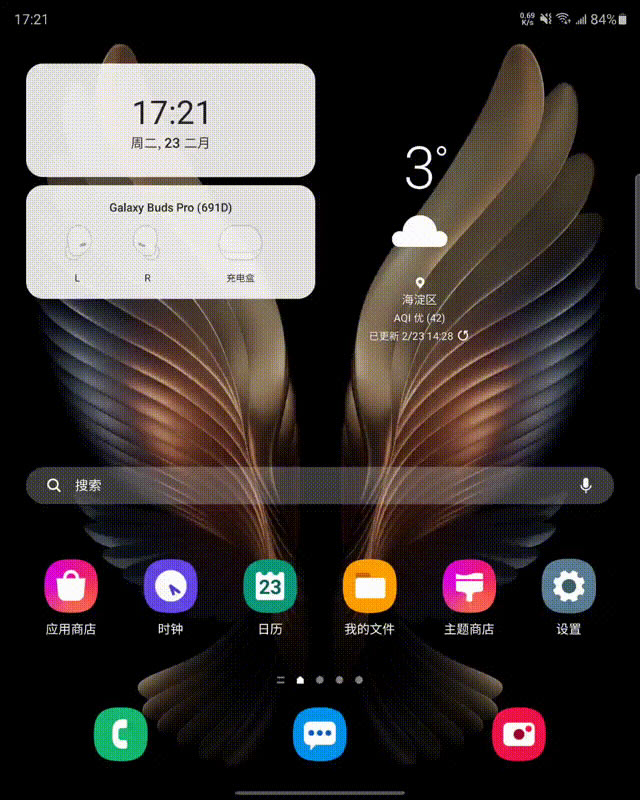
三星:长按拖动侧屏幕面板内全部APP菜单里的其它APP
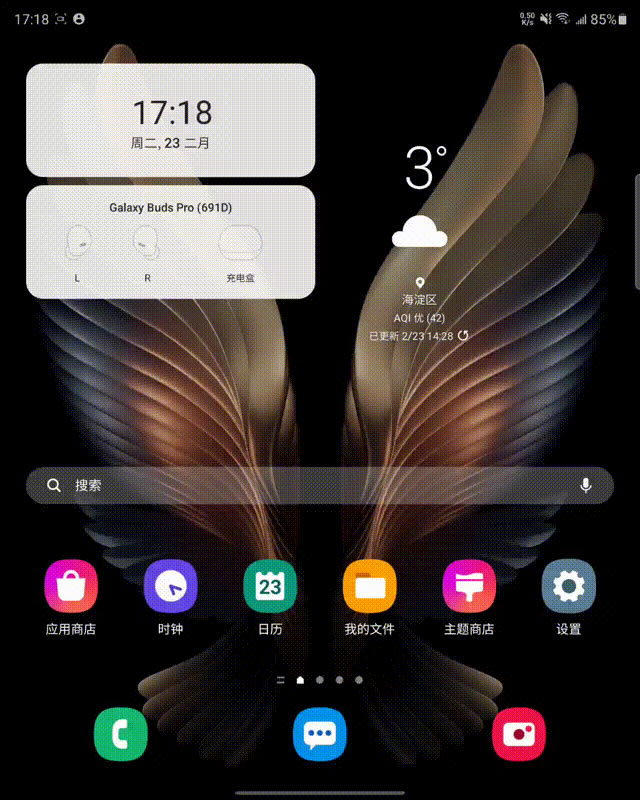
三星:点击侧屏幕面板内设定好的配对APP
华为Mate X2有两种进入多任务的方式,如图所示:
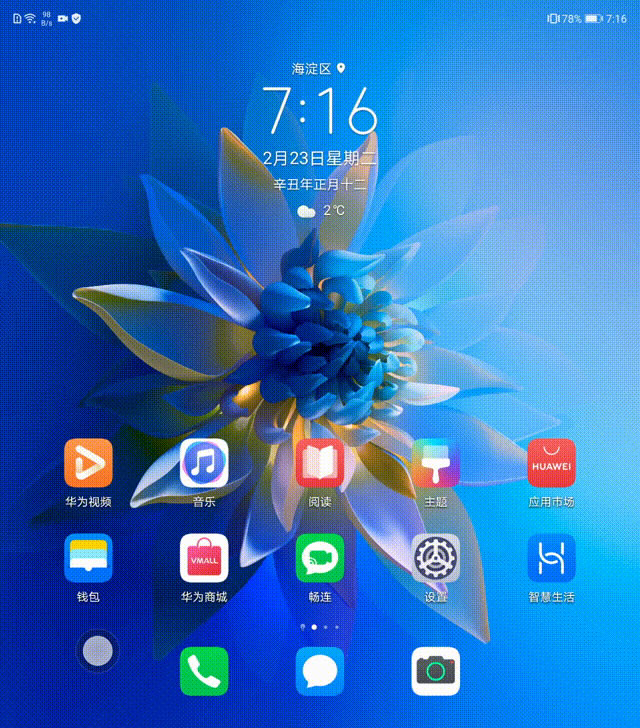
华为:点击多任务界面APP按钮
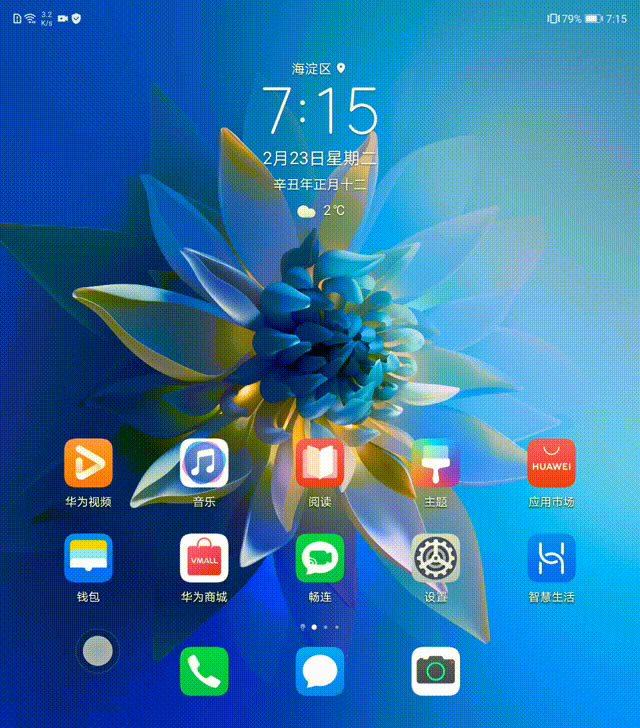
华为:打开智慧多窗应用栏内的APP
进入多任务后,两部手机都有两种显示模式,分别是悬浮窗和分屏。
悬浮窗模式下,三星W21 5G的用户可以移动悬浮窗位置、调整悬浮窗尺寸(不限比例)、更改悬浮窗透明度、快速收起/恢复悬浮窗、恢复全屏显示、关闭悬浮窗、在悬浮窗和分屏之间切换。
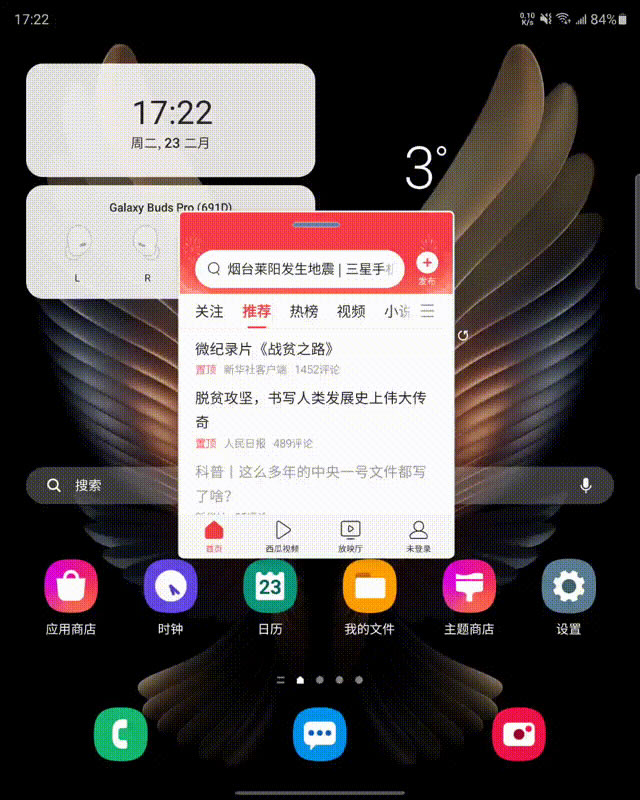
三星:移动悬浮窗位置、调整悬浮窗大小
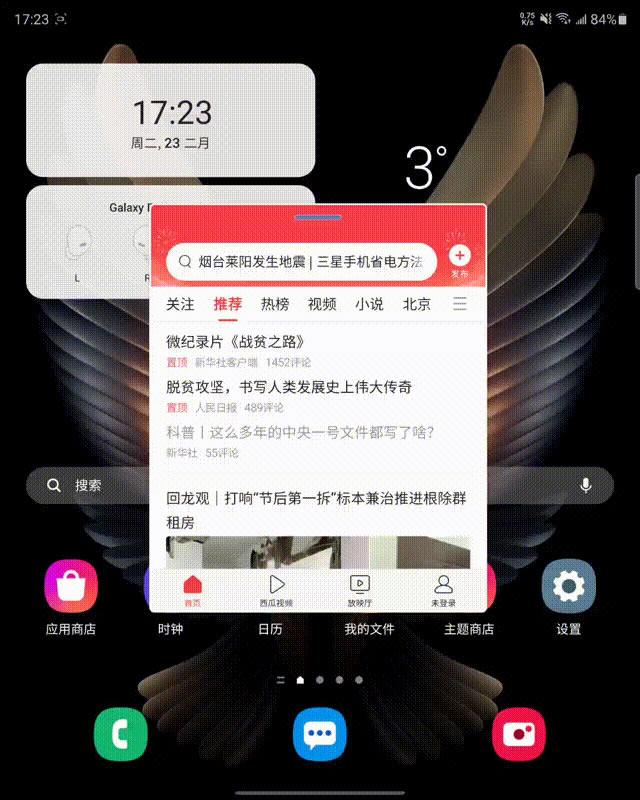
三星:调整悬浮窗透明度
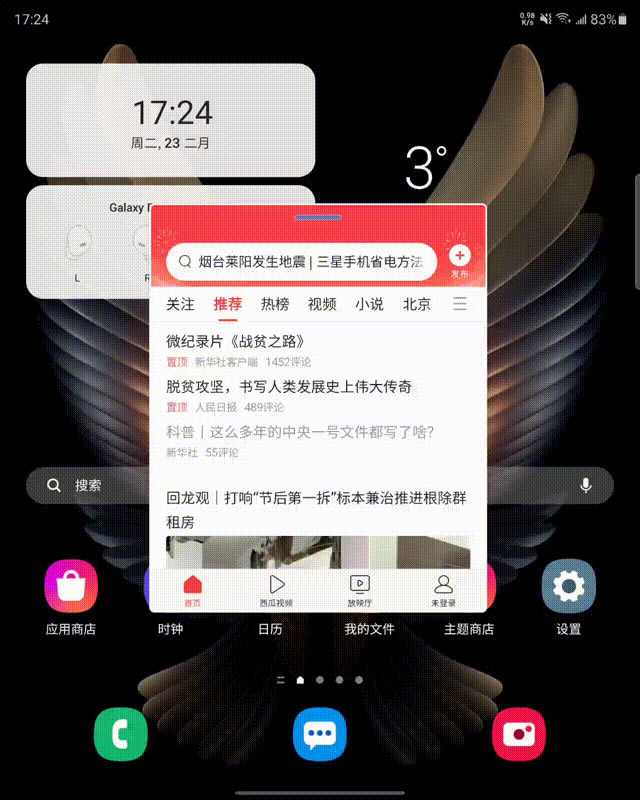
三星:临时收起/恢复悬浮窗,关闭APP
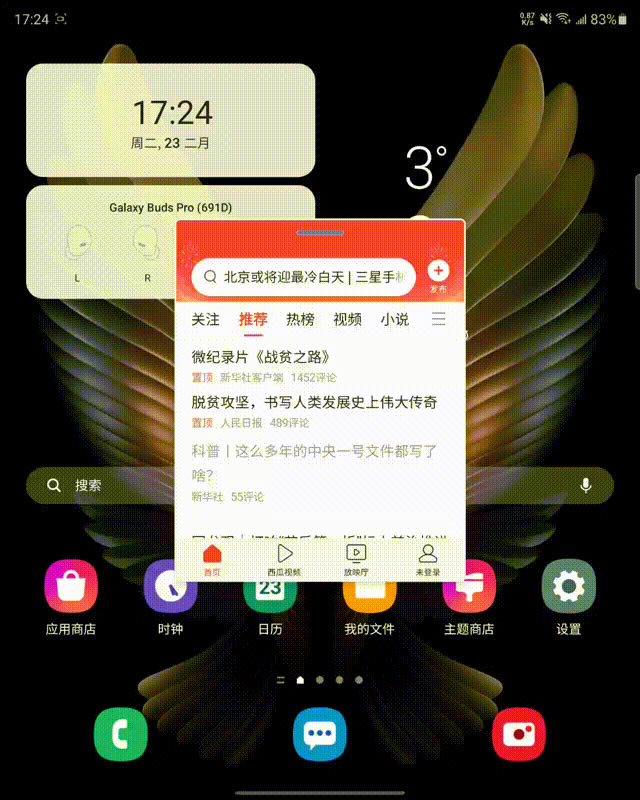
三星:悬浮窗切换到分屏
华为这边,悬浮窗模式允许用户移动悬浮窗位置、调整悬浮窗尺寸(限制比例)、快速收起/恢复悬浮窗、恢复全屏显示、关闭悬浮窗、在悬浮窗分屏之间切换。
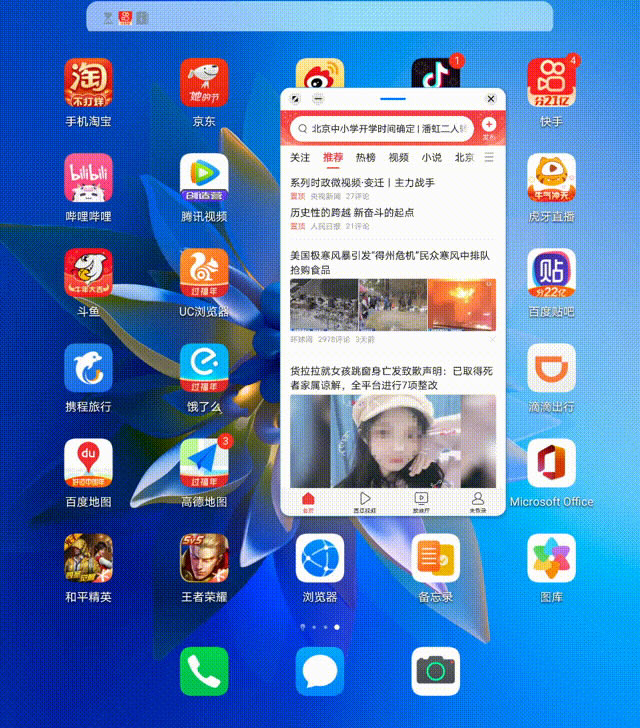
华为:调整悬浮窗位置和大小(固定比例)
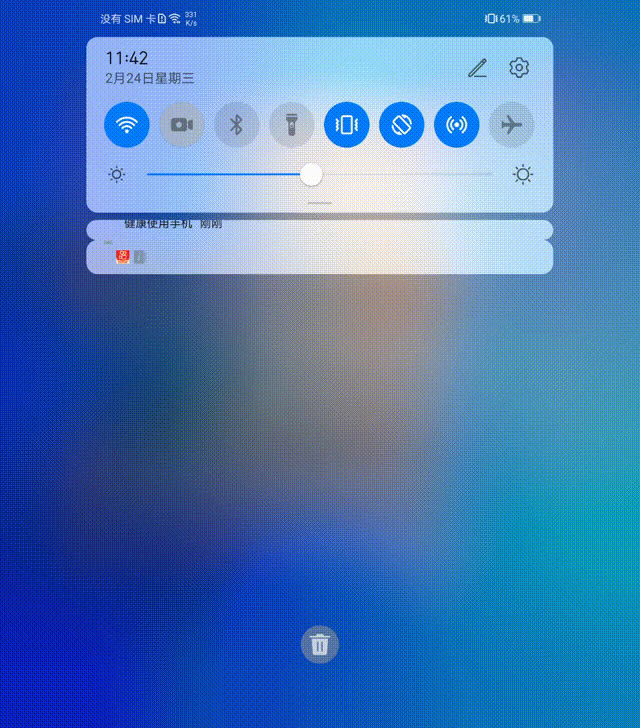
华为:快速收起/恢复悬浮窗,关闭APP

华为:悬浮窗切换分屏
在”快速收起/恢复悬浮窗”这一项,华为Mate X2挖得更深,因为它允许用户在收起的悬浮窗气泡内存储多个APP,方便稍后使用。
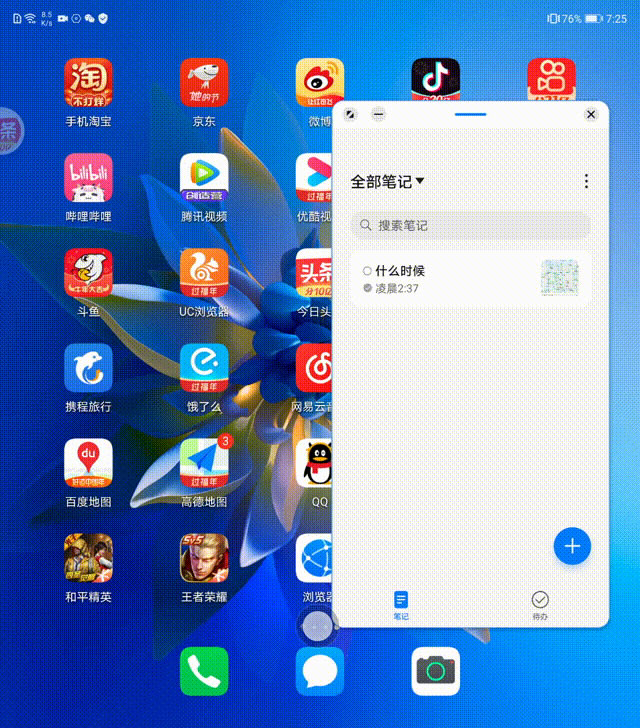
华为:在悬浮窗气泡内存储多个APP
分屏模式下,虽然两部手机的操作方式不同,但功能一样。都可以改变分屏比例、调换APP位置、从分屏切换到悬浮窗、关闭APP和恢复全屏。
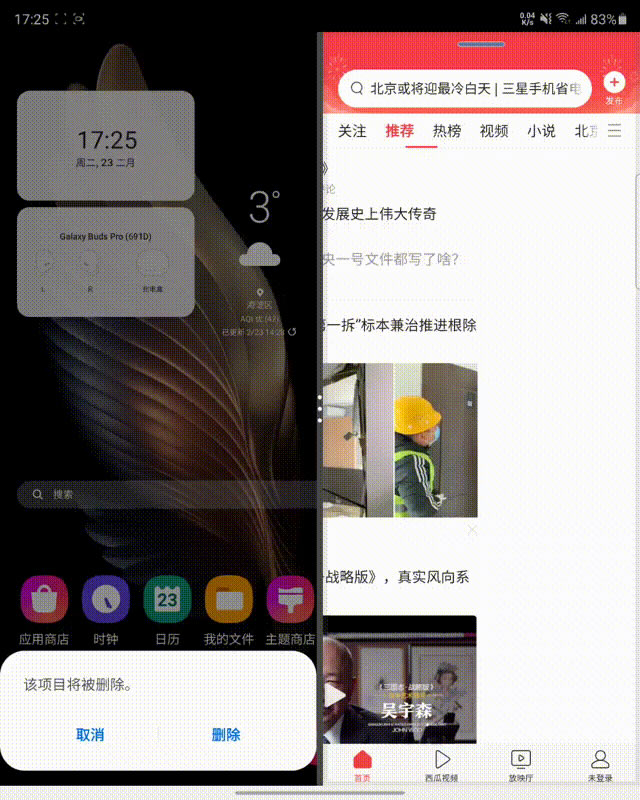
三星:改变分屏比例
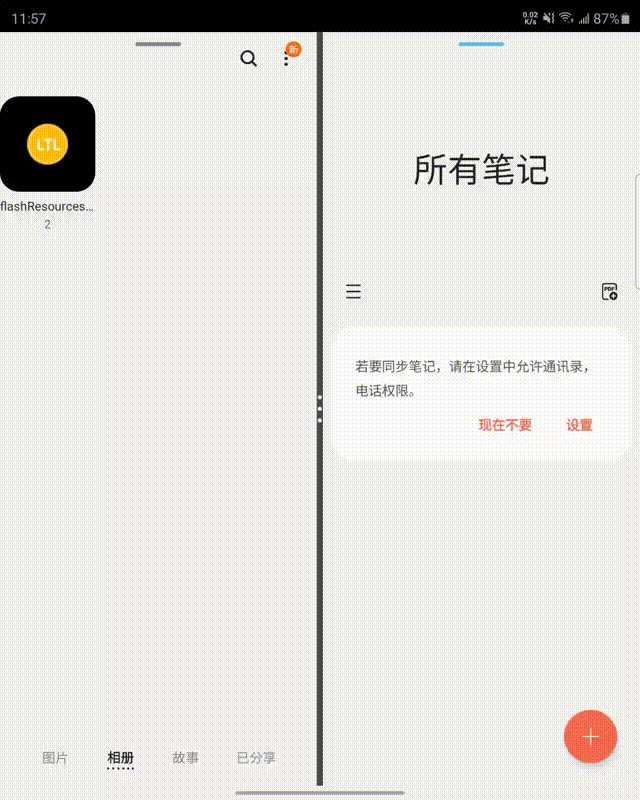
三星:调换分屏位置
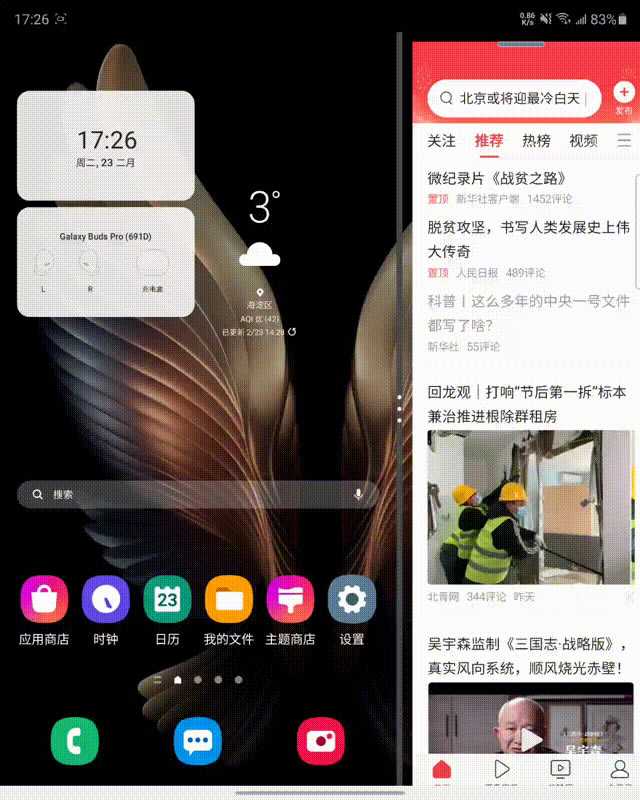
三星:分屏切换成悬浮窗
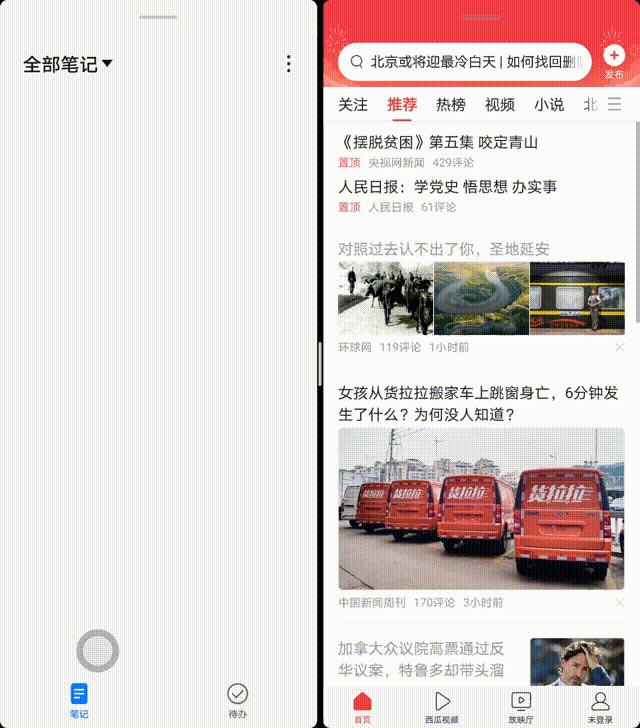
华为:改变分屏比例
上一页 1 23 下一页 阅读全文
三星手机时尚的外型、精密的工艺质量、令人满意的屏幕和铃声是其它品牌手机所不具备的。
……